Πώς να φτιάξετε ένα καρούλι στο Instagram και να επεξεργαστείτε για μέγιστη αφοσίωση
Οι τροχοί είναι σαν μίνι ταινίες που δημιουργείτε και μοιράζεστε με τη δική σας πινελιά δημιουργικότητας. Οι τροχοί σάς επιτρέπουν να απαθανατίζετε εξαιρετικές στιγμές σε ένα σύντομο βίντεο, είτε χορεύετε, μαγειρεύετε ή απλώς διασκεδάζετε. Σε αυτόν τον οδηγό, θα σας καθοδηγήσουμε στα απλά βήματα για να μετατρέψετε τις ιδέες σας σε συναρπαστικούς τροχούς που ξεχωρίζουν. Ετοιμαστείτε να κάνετε τη ροή σας στο Instagram πιο συναρπαστική και ελκυστική με τους δικούς σας τροχούς! Διαβάστε τα παρακάτω μέρη για να μάθετε πώς να φτιάξετε ένα καρούλι στο Instagram.

ΠΕΡΙΕΧΟΜΕΝΟ ΣΕΛΙΔΑΣ
Μέρος 1. Πώς να φτιάξετε ένα καρούλι στο Instagram
Η δημιουργία Reels στο Instagram είναι σαν να δημιουργείτε τα δικά σας όμορφα βίντεο που μπορούν να δουν όλοι. Είναι ένας τρόπος να μοιράζεσαι στιγμές, να επιδεικνύεις τα ταλέντα σου ή να περνάς καλά. Με το Reels, είστε ο σκηνοθέτης και μπορείτε να κάνετε τα βίντεό σας όπως ακριβώς τα θέλετε.
Πώς να φτιάξετε ένα καρούλι στο Instagram
Είστε έτοιμοι να μάθετε πώς να φτιάχνετε τους δικούς σας εντυπωσιακούς τροχούς στο Instagram; Αν ναι, έχουμε την πλάτη σας. Αυτή η ενότητα θα σας διδάξει πώς να φτιάξετε ένα Reel στο Instagram που ανυπομονείτε να κάνετε.
Βήμα 1. Εκτελέστε την εφαρμογή Instagram στην κινητή συσκευή σας. Βεβαιωθείτε ότι είστε συνδεδεμένοι στο λογαριασμό σας.
Βήμα 2. Κάντε κλικ στο (+) στο κάτω κέντρο της οθόνης, το οποίο θα ανοίξει την κάμερά σας. Σύρετε προς τα αριστερά στην οθόνη της κάμερας μέχρι να δείτε το Καρούλια επιλογή. Συνήθως βρίσκεται δίπλα σε επιλογές όπως το Story ή το Live.
Βήμα 3. Κάντε κλικ και κρατήστε πατημένο το Κύκλος κουμπί για να ξεκινήσει η εγγραφή του κλιπ σας. Έχετε έως και 60 δευτερόλεπτα για κάθε κλιπ. Μπορείτε να εγγράψετε ένα συνεχές βίντεο ή πολλά σύντομα κλιπ. Μετά την εγγραφή ενός κλιπ, μπορείτε να χρησιμοποιήσετε τις λειτουργίες επεξεργασίας για να προσθέσετε ειδικά εφέ, κείμενο, αυτοκόλλητα και μουσική στο βίντεό σας.
Βήμα 4. Μπορείτε να κόψετε το μήκος του κλιπ σύροντας τα τελικά σημεία του κλιπ. Επιπλέον, μπορείτε να χρησιμοποιήσετε τα εργαλεία για να τροποποιήσετε την ταχύτητα του κλιπ ή να ενσωματώσετε πρόσθετα εφέ.
Βήμα 5. Αφού είστε ικανοποιημένοι με το περιεχόμενο του Reel σας, μπορείτε να γράψετε μια λεζάντα εξηγώντας το βίντεό σας.
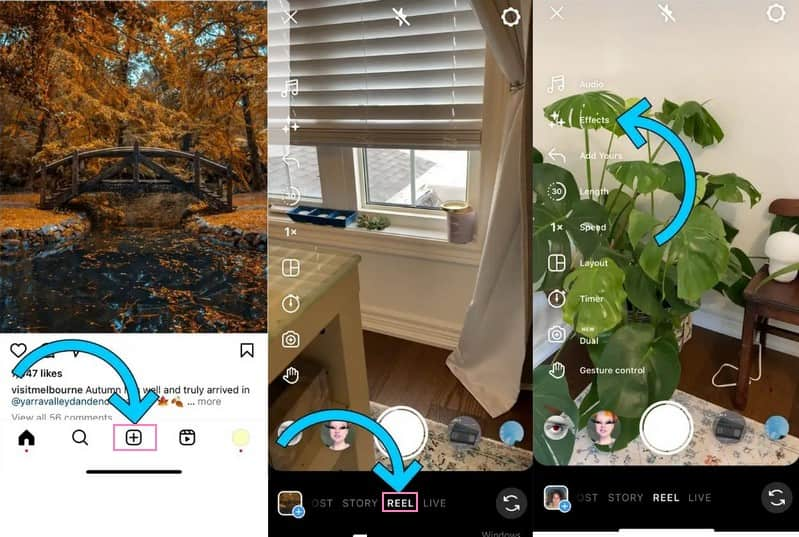
Πώς να επεξεργαστείτε τον κύλινδρο του Instagram χρησιμοποιώντας τον μετατροπέα βίντεο Vidmore
Η επεξεργασία των κυλίνδρων Instagram μπορεί να επηρεάσει τον τρόπο με τον οποίο το κοινό σας αντιλαμβάνεται και απολαμβάνει το περιεχόμενό σας. Η επεξεργασία των κυλίνδρων σας μπορεί να τους μετατρέψει σε συναρπαστικές ιστορίες που τραβούν την προσοχή και αφήνουν μια μόνιμη εντύπωση. Έχετε κάτι στο μυαλό σας που μπορείτε να χρησιμοποιήσετε για να επεξεργαστείτε το βίντεό σας; Αν όχι, έχουμε κάτι να σκεφτείτε. Εάν θέλετε να μεταφέρετε το περιεχόμενό σας στο επόμενο επίπεδο, Μετατροπέας βίντεο Vidmore είναι το μυστικό σου όπλο. Με τις φιλικές προς τον χρήστη λειτουργίες του, μπορείτε να δημιουργήσετε Ρολά που αφήνουν ένα μόνιμο αντίκτυπο, εκφράζοντας παράλληλα τη δημιουργικότητά σας με νέους συναρπαστικούς τρόπους.
Με το Vidmore Video Converter, μπορείτε να πάρετε τους κυλίνδρους σας και να κάνετε καταπληκτικά πράγματα όπως να εφαρμόζετε εφέ, να προσθέτετε υπότιτλους και μουσική υπόκρουση. Επιπλέον, προσφέρει βασικές λειτουργίες επεξεργασίας όπως περικοπή, περικοπή, περιστροφή και άλλα. Έτσι, σκεφτείτε το Vidmore Video Converter ως τον φίλο σας για βίντεο. Είναι εκεί για να σας βοηθήσει να κάνετε τους Instagram Reels σας να ξεχωρίζουν και να φαίνονται φανταστικοί.
Για να μάθετε πώς να επεξεργάζεστε τους κυλίνδρους σας προσθέτοντας λεζάντες και μουσική στο βίντεό σας, προχωρήστε στις πληροφορίες που παρουσιάζονται.
Πώς να προσθέσετε λεζάντες στους κυλίνδρους του Instagram:
Η προσθήκη λεζάντας στους κυλίνδρους Instagram σας είναι έξυπνη για προσβασιμότητα, αφοσίωση, αφήγηση, προσέγγιση χρηστών και δυνατότητα εντοπισμού, σύνδεση, μετάφραση και πολλά άλλα. Τούτου λεχθέντος, μάθετε πώς να προσθέτετε λεζάντες στους κυλίνδρους του Instagram από τα βήματα που παρέχονται.
Βήμα 1. Το πρώτο πράγμα που πρέπει να κάνετε είναι να κατεβάσετε και να εγκαταστήσετε το πρόγραμμα. Μόλις τελειώσετε, προχωρήστε στην εκτέλεση του προγράμματος για να ξεκινήσετε την επεξεργασία του περιεχομένου σας.
Βήμα 2. μεταβείτε στο MV καρτέλα, κάντε κλικ στο (+) και εισαγάγετε τους κυλίνδρους Instagram που θέλετε να επεξεργαστείτε προσθέτοντας λεζάντες.
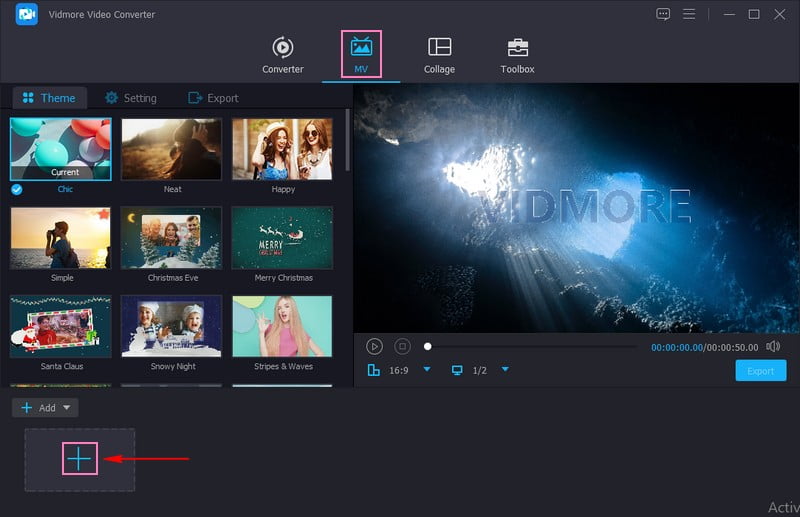
Βήμα 3. Χτύπα το Επεξεργασία κουμπί, το οποίο θα ανοίξει τις δυνατότητες επεξεργασίας του προγράμματος. Επίλεξε το Στάθμη ύδατος από τις επιλογές για να προσθέσετε μια λεζάντα στους κυλίνδρους σας. Στη συνέχεια, βάλτε ένα σημάδι μέσα στο Κείμενο επιλογή, που σας δίνει τη δυνατότητα να ενσωματώσετε μια λεζάντα. Μόλις ολοκληρώσετε την εισαγωγή των λεζάντων, μπορείτε να σύρετε το Πλαίσιο κειμένου θέση της επιλογής σας στην οθόνη. Επιπλέον, μπορείτε να τροποποιήσετε το Γραμματοσειρά, Στυλ, Μέγεθος, Χρώμα, και άλλα σύμφωνα με τις προτιμήσεις σας.
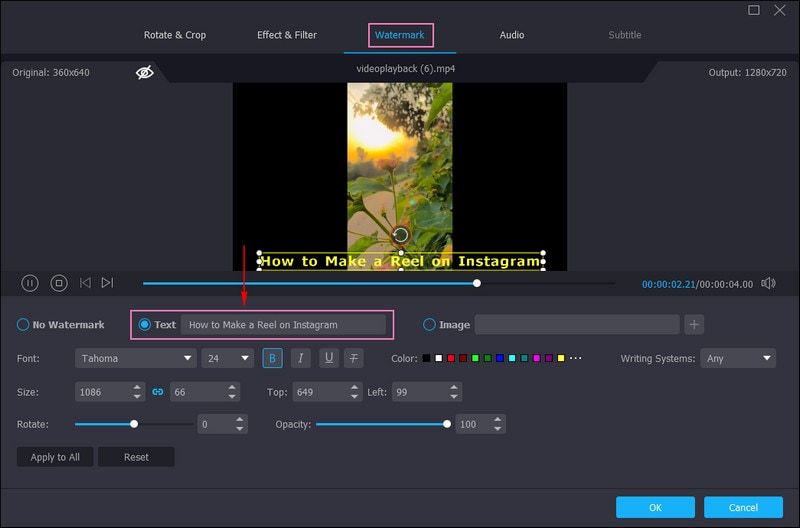
Βήμα 4. Όταν είστε ικανοποιημένοι, κάντε κλικ στο Εντάξει κουμπί για να εφαρμόσετε τις αλλαγές.
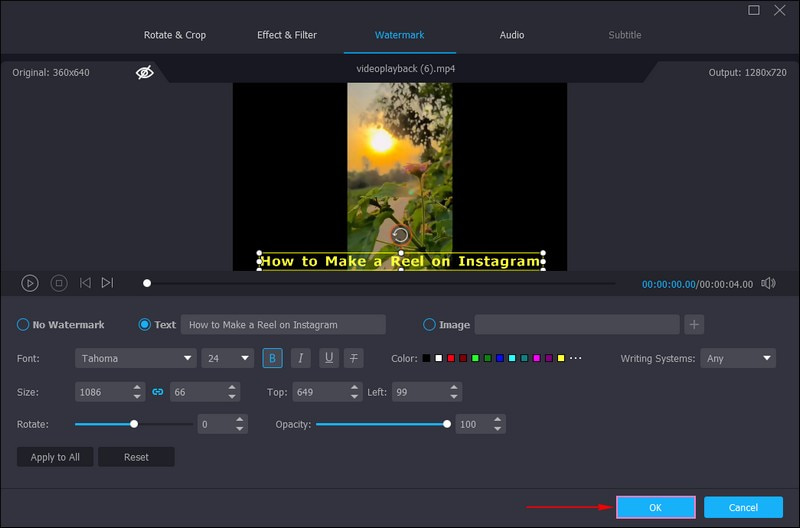
Πώς να προσθέσετε μουσική στους τροχούς του Instagram:
Η προσθήκη μουσικής στα Reels του Instagram μπορεί να επηρεάσει σημαντικά τον τρόπο με τον οποίο το κοινό σας αντιλαμβάνεται και απολαμβάνει τα βίντεό σας. Συνήθως φτιάχνει τη διάθεση, ενισχύει τη δημιουργικότητα, τη δέσμευση, την απομνημόνευση, εκφράζει την προσωπικότητα, δημιουργεί ατμόσφαιρα και πολλά άλλα. Τούτου λεχθέντος, μάθετε πώς να προσθέτετε μουσική στα Reels του Instagram από τα βήματα που παρουσιάζονται.
Βήμα 1. Προχωρήστε στο MV καρτέλα, πατήστε το (+) και ανεβάστε τους κυλίνδρους Instagram στους οποίους θέλετε να προσθέσετε μουσική.
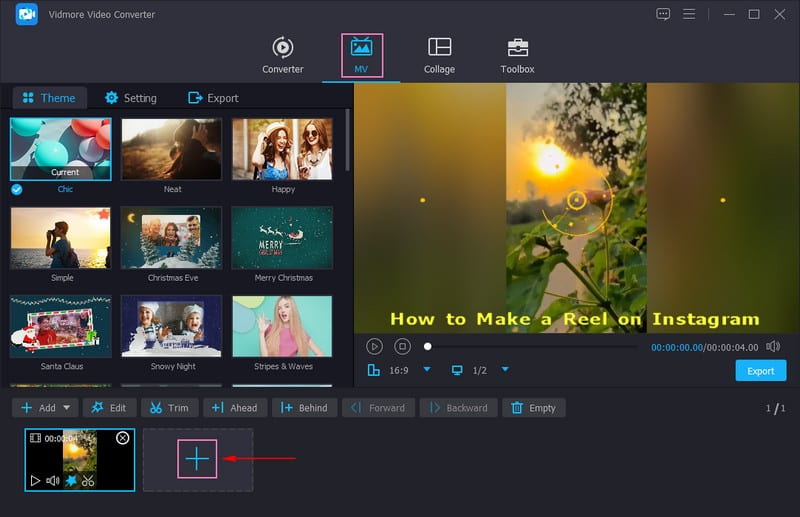
Βήμα 2. Κάντε κλικ στο Ρυθμίσεις επιλογή, μεταβείτε στο Ήχος κομματιούκαι βάλτε ένα σημάδι επιλογής δίπλα Μουσική υπόκρουση. Μόλις ενεργοποιηθεί, πατήστε το κουμπί (+) για να προσθέσετε τη μουσική που θέλετε να βάλετε στους κυλίνδρους σας. Επιπλέον, μπορείτε να προσθέσετε ηχητικά εφέ, όπως π.χ Αναπαραγωγή βρόχου, Ξεθωριάζω, και Σβήνω εικόνα, αν θέλεις.
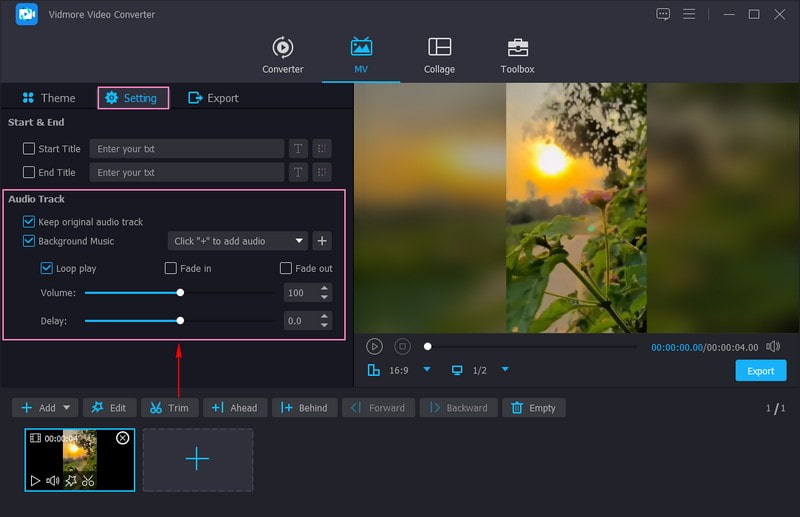
Βήμα 3. Όταν είστε ικανοποιημένοι, μετακινηθείτε στο Εξαγωγή κουμπί και τροποποιήστε το Ρυθμίσεις βίντεο σύμφωνα με το πρότυπο του Instagram Reels. Μόλις ρυθμιστεί, πατήστε το Ξεκινήστε την εξαγωγή κουμπί για να αποθηκεύσετε τους επεξεργασμένους κυλίνδρους Instagram στην τοπική μονάδα δίσκου σας.
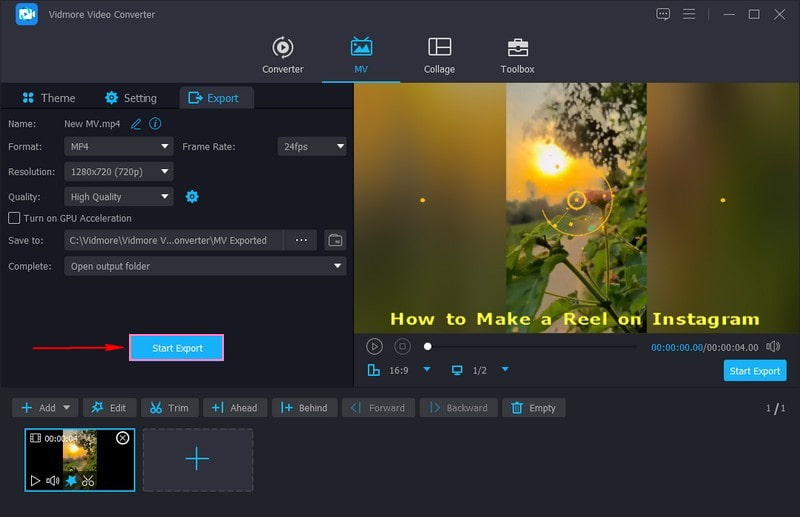
Εκτός από την προσθήκη υπότιτλων και μουσικής παρασκηνίου, το Vidmore Video Converter προσφέρει και άλλες δυνατότητες επεξεργασίας που μπορείτε να χρησιμοποιήσετε. Μπορείτε να περικόψετε, να περιστρέψετε, να τροποποιήσετε βασικά εφέ, να εφαρμόσετε φίλτρα, να προσθέσετε θέματα και πολλά άλλα.
Μέρος 2. Πώς να δημοσιεύσετε ένα καρούλι στο Instagram
Είσαι ενθουσιασμένος που μοιράζεσαι το εξαιρετικό σου Reel με τον κόσμο του Instagram; Αυτή η ενότητα θα σας διδάξει πώς να δημοσιεύετε ένα Reel στο Instagram, ώστε να μπορείτε να κάνετε το τελευταίο βήμα.
Βήμα 1. Ας υποθέσουμε ότι έχετε ήδη δημιουργήσει και επεξεργαστεί τον τροχό σας.
Βήμα 2. Μόλις είστε έτοιμοι για κοινή χρήση, κάντε κλικ στο Δεξί βέλος κουμπί. Μπορείτε να μοιραστείτε το Reel σας με την κύρια ροή σας, τη ροή Reels και άλλες πλατφόρμες μέσων κοινωνικής δικτύωσης, εάν τις έχετε συνδέσει.
Βήμα 3. Μπορείτε να προσθέσετε ετικέτες στο Reel σας για να βοηθήσετε τους ανθρώπους να το ανακαλύψουν και να συμπεριλάβετε σχετικά hashtags στη λεζάντα σας.
Βήμα 4. Τέλος, πατήστε το Μερίδιο κουμπί για να μοιραστείτε το Reel σας με τους ακόλουθούς σας και άλλους στο Instagram.
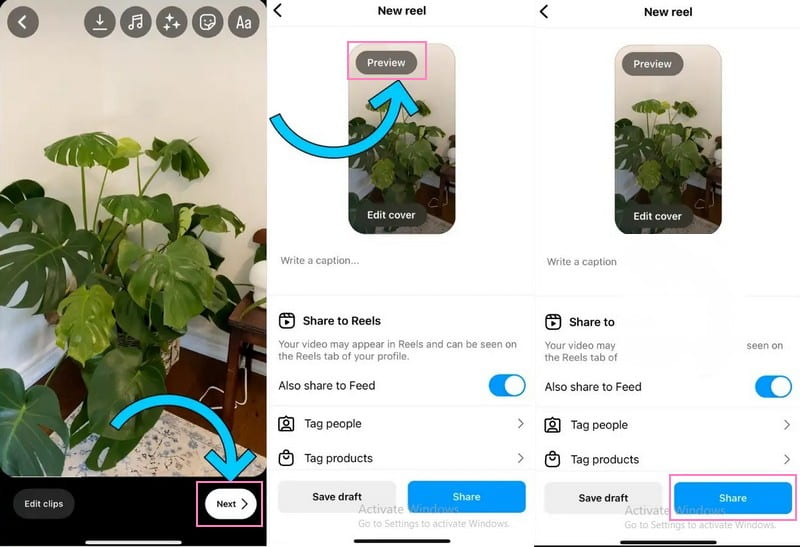
Αυτό είναι! Δημοσιεύσατε επιτυχώς έναν κύλινδρο. Το δημιουργικό σας βίντεο είναι τώρα στο Instagram για να το απολαμβάνουν οι φίλοι και οι ακόλουθοί σας. Διασκεδάστε να μοιράζεστε τις στιγμές σας με όλους!
Μέρος 3. Συχνές ερωτήσεις σχετικά με τη δημιουργία ενός καρούλι στο Instagram
Τι είναι το καρούλι στο Instagram;
Το A Reel on Instagram είναι ένα σύντομο, δημιουργικό βίντεο που μπορείτε να δημιουργήσετε και να μοιραστείτε στην πλατφόρμα. Μπορείτε να εγγράψετε και να επεξεργαστείτε βίντεο με ειδικά εφέ, μουσική και άλλα με το Reels.
Μπορείτε να μετατρέψετε ένα βίντεο σε μπομπίνα;
Μπορείτε να μετατρέψετε ένα βίντεο σε Reel στο Instagram εισάγοντας ένα βίντεο από τη συλλογή του τηλεφώνου σας. Στη συνέχεια, μπορείτε να το επεξεργαστείτε όπως θα κάνατε με ένα κανονικό Reel. Μπορείτε να προσθέσετε εφέ, μουσική, κείμενο, αυτοκόλλητα και πολλά άλλα για να το κάνετε δημιουργικό και ελκυστικό.
Πόσο καιρό μπορεί να είναι ένα καρούλι στο Instagram;
Ένα Reel στο Instagram μπορεί να έχει διάρκεια έως και 60 δευτερόλεπτα. Έχετε ένα λεπτό για να δημιουργήσετε και να μοιραστείτε το δημιουργικό περιεχόμενο βίντεο χρησιμοποιώντας τη λειτουργία Reels.
Μπορώ να δω πόσα άτομα παρακολούθησαν το Reel μου;
Μπορείτε να δείτε τον αριθμό των προβολών και των αφοσίωσης, όπως επισημάνσεις "μου αρέσει", σχόλια και κοινοποιήστε τις λήψεις σας από το Reel.
Μπορώ να διαγράψω έναν κύλινδρο μετά τη δημοσίευσή του;
Ευτυχώς, μπορείτε να διαγράψετε ένα Καρούλι από το προφίλ σας εάν αλλάξετε γνώμη ή θέλετε να το αφαιρέσετε.
συμπέρασμα
Αυτή η ανάρτηση σας έμαθε πώς να δημιουργήσετε ένα Reel στο Instagram, επιτρέποντάς σας να μοιραστείτε την ιστορία σας και να συνδεθείτε με το κοινό σας. Προσθέστε λεζάντες, ετικέτες και hashtags για να κάνετε τους κυλίνδρους σας πιο ανιχνεύσιμους και ελκυστικούς. Μπορείτε να χρησιμοποιήσετε το Vidmore Video Converter για να επεξεργαστείτε το περιεχόμενό σας προσθέτοντας λεζάντες και μουσική. Ετοιμαστείτε να δείτε αυτές τις επισημάνσεις "μου αρέσει", τα σχόλια και τις κοινοποιήσεις καθώς μοιράζεστε τους κυλίνδρους σας!


